Відновлення довільної резервної копії
Після входу в Комплексвиберіть пункт Відновити довільну резервну копію. Натиснути кнопку ОК.
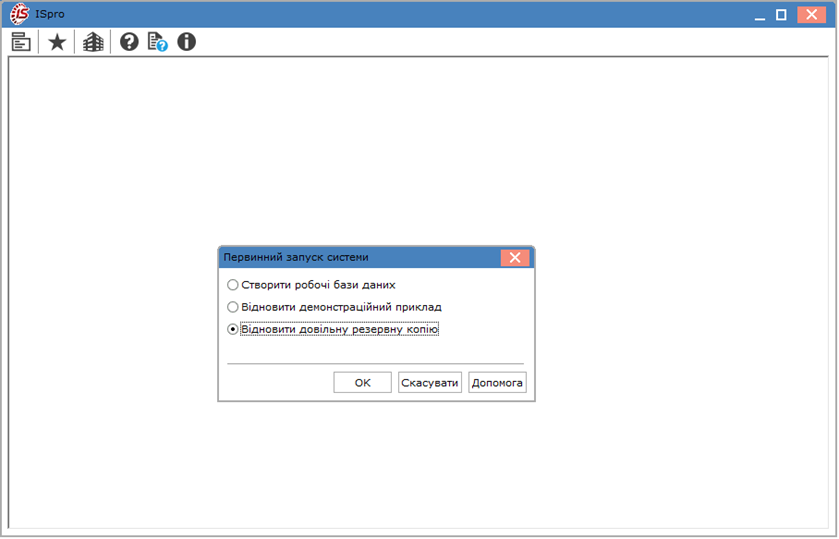
Відновлення резервної копії
По пункту меню Реєстр/Вибрати пристрій вибирається пристрій (логічне найменування диска), на якому розміщуються резервні копії. Комплекс перевіряє заданий диск на наявність каталогу BPRO_ARC та наявних в ньому архівів і виводить інформацію про знайдені резервні копії. Зміна обраного пристрою здійснюється за допомогою пункту меню Реєстр/Вибрати пристрій... або по комбінації клавіш Alt+F2. Для автоматичного пошуку створених резервних копій необхідно, щоб резервні копії Комплексу знаходилися на диску в кореневому каталозі BPRO_ARC. Якщо такий каталог не існує, то він створюється автоматично при створенні першої резервної копії.
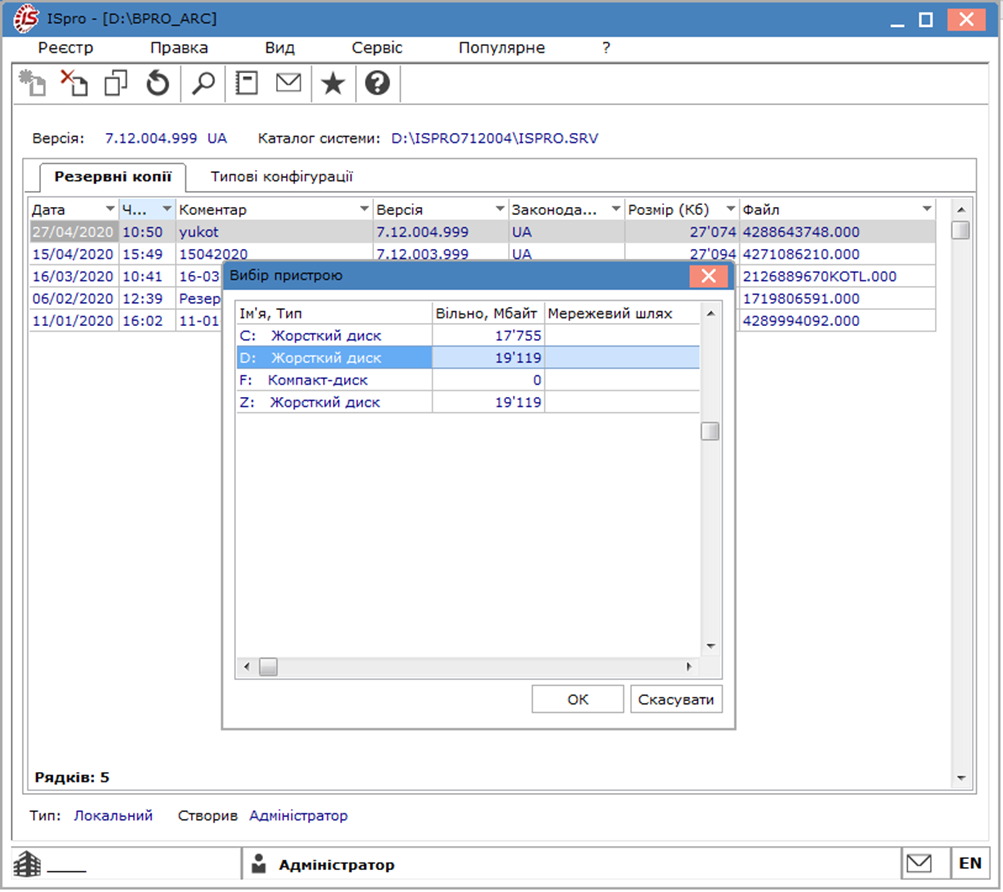
Вибір пристрою для відновлення резервної копії
Якщо файли резервних копій знаходяться не в каталозі BPRO_ARC, а в іншому каталозі, тоді вибір каталогу проводиться за пунктом меню Реєстр/Вибрати папку або по комбінації клавіш Alt+F3. Файл резервної копії має ім’я довжиною в 10 цифрових символів, які випадковим чином задаються при створенні і має розширення *.000. Довільне ім'я резервної копії можна поставити програмою користувача. Повний шлях до файлу при завданні імені програмою не може перевищувати 255 текстових символів.
Для відновлення (підняття) резервної копії необхідно обрати резервну копію з закладки Резервні копії з реєстру в таблиці копій і по пункту меню Реєстр/Відновити або клавішею Enter викликається вікно Відновлення резервної копії. Доступні такі способи відновлення резервних копій (обирається методом встановлення перемикача на необхідному способі):
- Відновлення із збереженням наявних користувачів – відновлюється копія з усіма налаштуваннями підприємства, але наявні користувачі залишаються незмінними;
- Відновлення із заміною наявних налаштувань користувачів з резервної копії (видалення всіх підприємств !) – відновлюється копіяз архіву, але при цьому видаляються всі наявні підприємства в Комплексі, а користувачі і їх ролі замінюються існуючими з резервної копії (застосовується при першому відновленні резервної копії на новій версії Комплексу або при необхідності видалити всі дані на поточній серверній частині);
- Додавання даних з резервної копії до даних вибраного підприємства – використовується у разі необхідності додавання даних з резервної копії до існуючих даних в Комплексі (застосовується зрідка).
Після вибору способу відновлення необхідно натиснути кнопку Далі та вказати параметри відновлення копій.
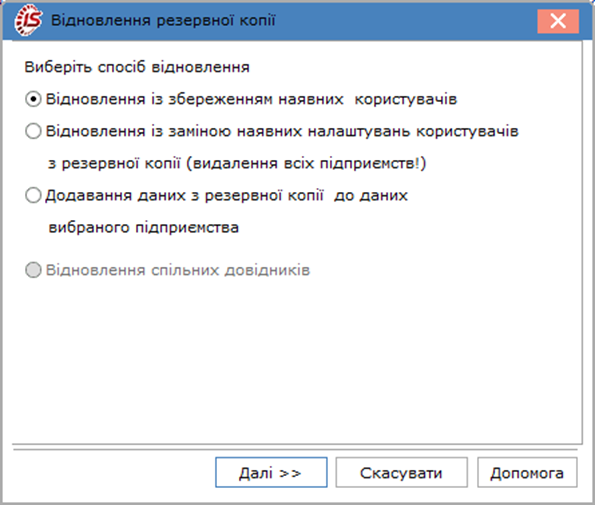
Способи відновлення резервних копій
Далі відкривається вікно налаштування параметрів відновлення резервних копій, де вказано:
- Коментар до резервної копії, що відновлюється;
- таблиця Підприємства копії;
- параметри налаштування відновлення.
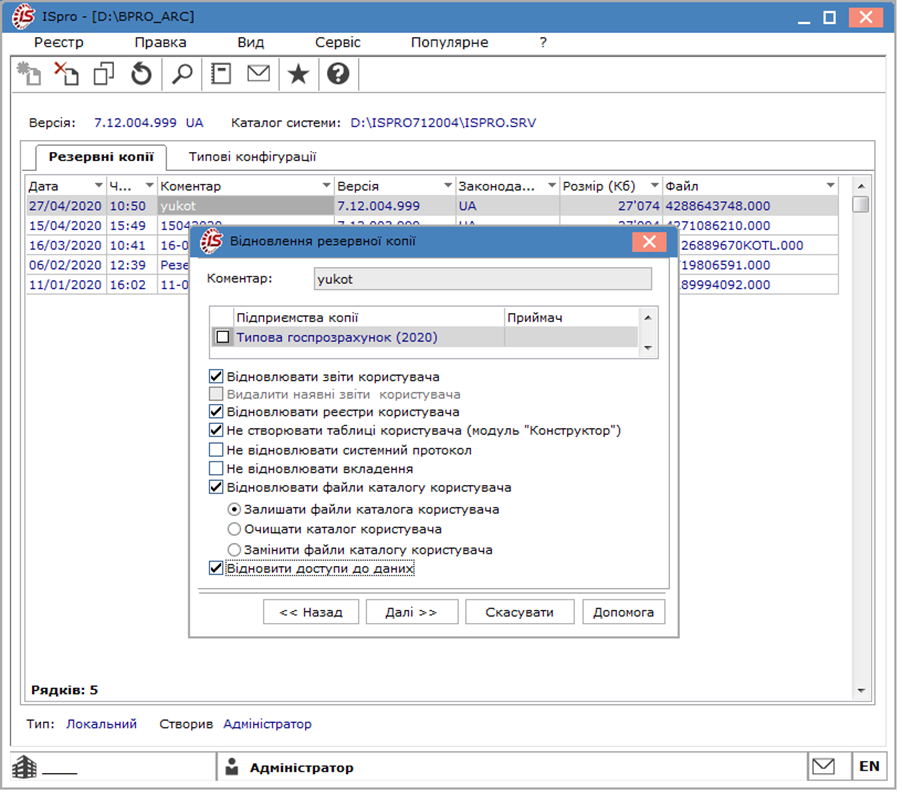
Відновлення резервної копії із збереженням наявних користувачів
Необхідно вказати приймач резервної копії. Для цього, в таблиці підприємства по клавіші F3 викликається вікно Виберіть джерело для відновлення копії. По кнопці Створити відбувається створення бази даних підприємства. Для створення необхідно ввести логін/пароль адміністратора СКБД.
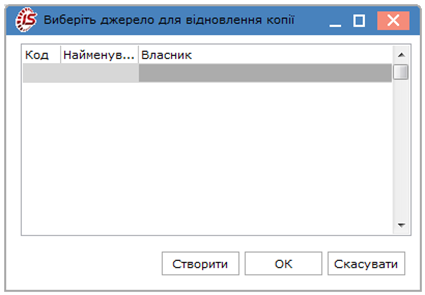
Вибір джерела для відновлення копії
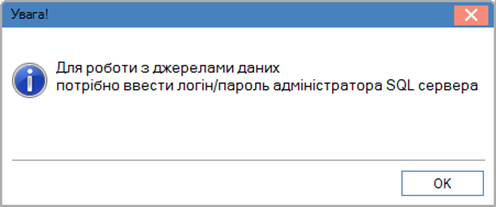
Попередження про необхідність введення логіну/пароля адміністратора сервера СКБД
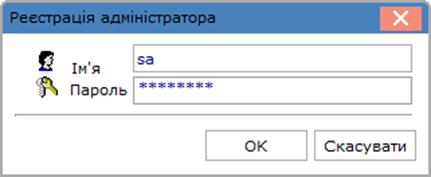
Введення логіну/пароля адміністратора сервера СКБД
У вікні Створення джерела даних зазначається Код нового підприємства (автоматично проставляється Комплексом), обирається ODBC драйвер (у нашому випадку – SQL Server) та у полі База даних по клавіші F3 викликається вікно Вибір бази/схеми даних і кнопці Створити створюється база підприємства. У вікні Створення бази даних на сервері в полі Ім’я бази даних вводиться ім’я бази даних, задається початковий розмір бази даних (в мегабайтах) та на який розмір збільшувати. Параметри розміру бази даних задані за замовчуванням, зміни обсягів проводяться при необхідності. Після натиснення кнопки ОК створена база даних відобразиться в списку вікна Вибір бази/схеми даних. Вибирається створена база даних і натискається кнопка ОК у вікні Створення джерела даних.
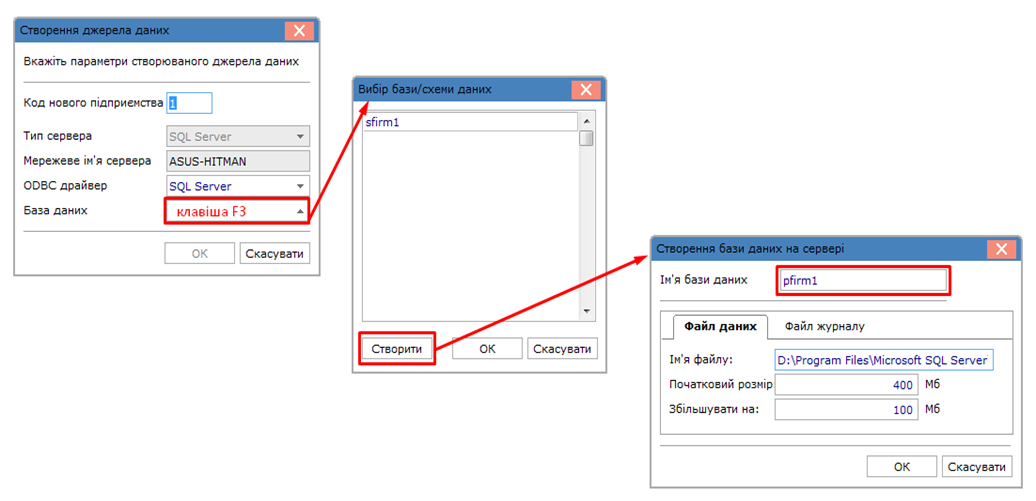
Задання параметрів джерела даних
У вікні Виберіть джерело для відновлення копії з’явиться запис про створену базу даних (джерело). По кнопці ОК підтверджується вибір бази даних.
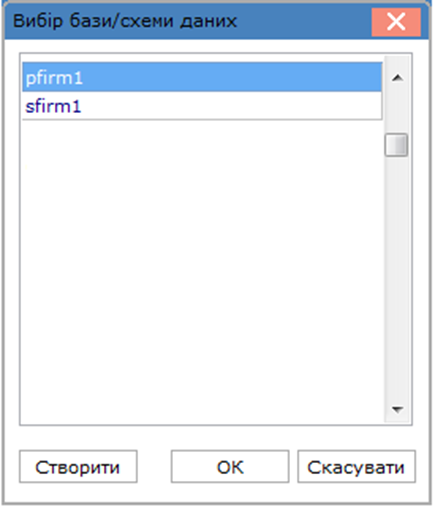
Підтвердження вибору бази даних, як джерела
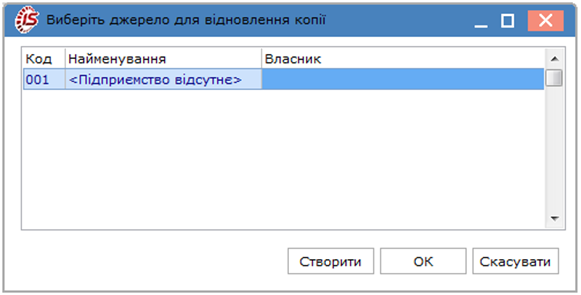
Вибір бази даних, як джерела
У вікні Відновлення резервної копії задаються параметри налаштування відновлення:
- Відновлювати звіти користувача – здійснює відновлення звітів користувача;
- Видалити наявні звіти користувача – здійснює видалення наявних звітів користувача;;
- Відновлювати реєстри користувача – здійснює відновлення створених реєстрів користувача;
- Не створювати таблиці користувача (модуль «Конструктор») – не будуть створені/відновлені користувацькі таблиці з резервної копії створені в Конструкторі;
- Не відновлювати системний протокол – не буде відновлюватись системний протокол подій з резервної копії;
- Не відновлювати вкладення – не буде здійснено відновлення вкладень документів в картотеках (вкладення не будуть відновлені);
- Група перемикачів, що входять у параметр Відновлювати файли каталогу користувача
(USER_DATA), дозволяють залишити, очистити або замінити файли каталогу
користувача:
- Залишати файли каталогу користувача;
- Очищати каталог користувача;
- Замінити файли каталогу користувача;
- Відновити доступи до даних – надає доступ до даних Комплексу відповідно до налаштувань модуля Користувачі та ролі з резервної копії.
Для продовження відновлення натискається кнопка Далі.
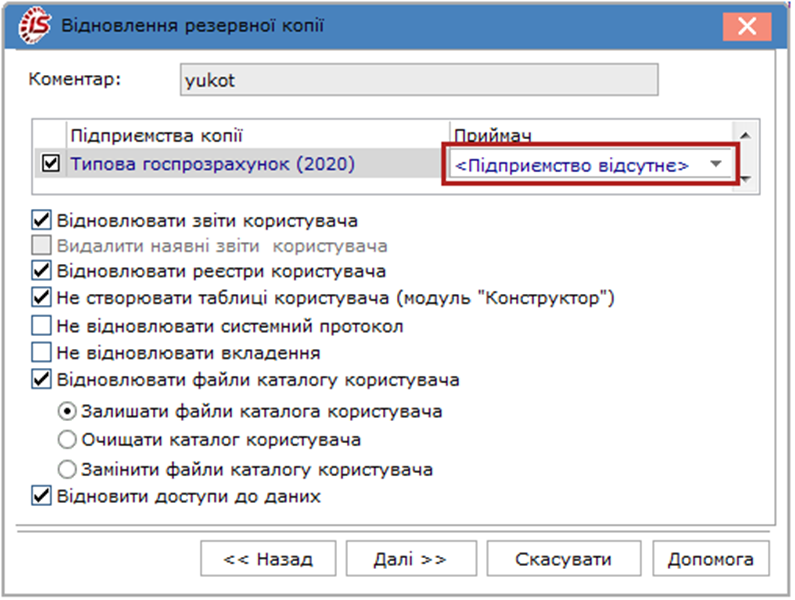
Підтвердження вибору бази даних, як джерела
По кнопці Відновити запускається відновлення та витягання даних з резервної копії.
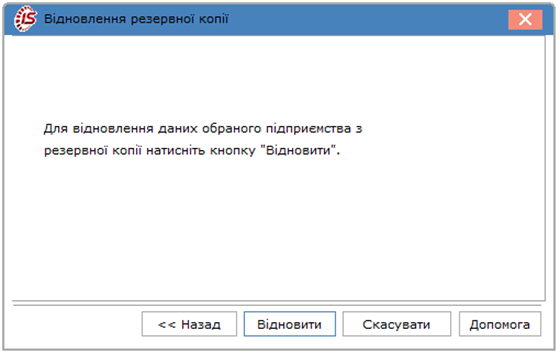
Запуск процесу відновлення
Процес та стан підняття резервної копії відображується за допомогою індикатора.
Далі автоматично здійснюється конвертація даних резервної копії.
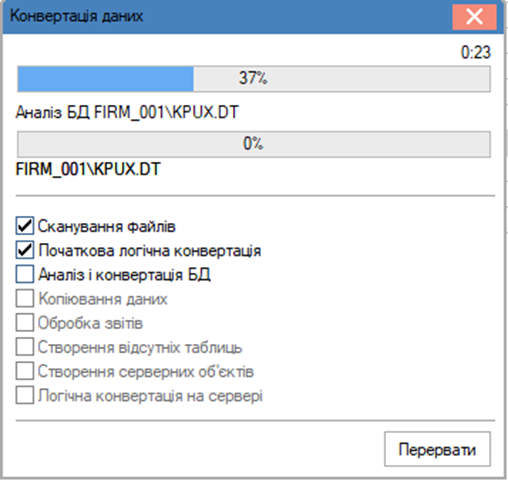
Конвертація даних
В результаті відновлення резервної копії в Комплексіз'явиться підприємство з базою, яка містить дані резервної копії. Після завершення процесу з'явиться вікно з повідомленням про успішне відновлення.
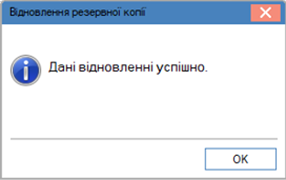
Результат успішного відновлення резервної копії
Натиснути кнопку ОК і вийти з модуля відновлення резервних копій по пункту меню Реєстр/Вихід або по клавіші Esc.
